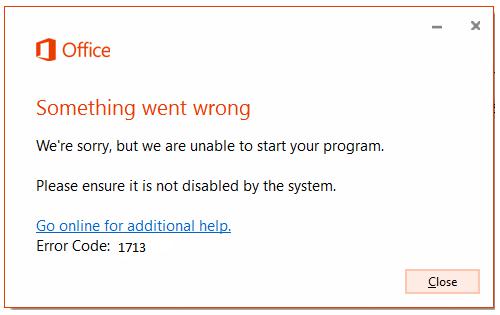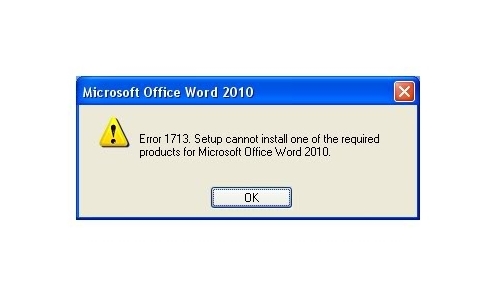Уже появился новый продукт Microsoft: Office 2010, однако многие предпочитают использовать старый добрый Microsoft Office 2003, который уже стал привычным и достаточно удобен. А некоторые уже (или еще, учитывая новую версию 2010 года) пользуются Microsoft Office 2007, который внешне выглядит гораздо красивее 2003-го, однако интерфейс там совершенно другой, да и много новых возможностей, что вызывает сначала некоторое отторжение у пользователей ранних версий. Лично я считаю, что новая версия гораздо удобнее, однако мнения людей расходятся. Оставим споры для отдельной статьи, потому как есть конкретная проблема, причем с версией именно 2007 года.
На более новые Windows Vista и Windows 7 Microsoft Office 2007 ставится без проблем, однако, как показывает практика, очень много людей пользуются Windows XP, которая уже была проверена временем и полюбилась многим, несмотря на некоторые проблемы. О популярности этой операционной системы может свидетельствовать то, что 64% посетителей сайта Курсы компьютерной грамотности пользуются именно Windows XP. И вот именно при установке на неё Office 2007 появляется окошко с удручающей надписью “Ошибка при установке Microsoft Office 2007. Службе установщика Windows не удаётся обновить один или несколько защищённых файлов Windows.” (Кстати, в комментариях пишут что подобная проблема есть с Office 2010 и данное решение тоже помогает)
После этого происходит откат изменений, то есть Офис попросту сконфуженно удаляется после неудачной попытки установится на операционную систему компании, его же породившей. Чтобы все получилось нужно сделать следующее
1) Найти папку, которая “прописана” по следующему адресу Program Files/Common Files/Microsoft Shared/web server extensions/40/bin
2) Скачать файл fp4autl.dll. Сделать это можно прямо здесь, так удобнее:
{attachments}
3) Копировать этот файл и поместить в вышеуказанную папку. После чего Windows покажет Вам следующее сообщение:
4) “Файлы, нужные для правильной работы Windows, были заменены неизвестными версиями. Для обеспечения стабильной работы системы Windows необходимо восстановить оригинальные версии этих файлов.”
Не спешите за диском, все гораздо проще: хладнокровно нажимаем “Отмена”.
Внимание! Если это сообщение не появилось, читаем дополнение в конце статьи!
5) Появляется новое сообщение : “Вы отказались от восстановления исходных версий файлов. Это может нарушить стабильность работы Windows. Вы действительно хотите сохранить эти нераспознанные версии файлов?”
Операционная система не сдается. Однако на стабильность работы это никак не влияет, поэтому покажем, кто здесь хозяин: нажимаем “Да”.
6) Заново запускаем установку Microsoft Office 2007. На этот раз она должна пойти без ошибок, по крайней мере без этой =)
P.S. Если опять появляется эта же ошибка, попробуйте перезагрузить компьютер. После этого провертьте обязательно, есть ли нужный файл в нужной папке (пункты 1 и 2). Если нет, то повторите вышеуказанные действия.
Если у Вас не появились сообщения из пунктов 4 и 5, то скорее всего проблема с Windows Installer. Врспользуйтесь советами пользователя сайта Raiden:
“И еще хотел добавить к проблеме установки Microsoft Office 2007. Хотел самостоятельно удалить 2003 версию через
панель управления/установка и удаление программ, после какого-то времени выдает следующее “Нет доступа к службе установки windows.
Возможно система запущена в безопасном режиме (работаю в обычном режиме) или windows installer установлен неправильно”.
Пробуйте поменять его на новый (естественно под свою операционную систему) у меня win xp, и файл инсталлера – “WindowsXP-KB942288-v3-x86” (нажмите здесь, чтобы скачать для Windows XP)
Полный список версий для разных операционных систем здесь. На открывшейся странице внизу будет подзаголовок Инструкции, там написано какой файл надо качать для какой операционной системы. Если что-то будет непонятно, то пишите в комментариях!
Надеюсь, что смог помочь тем, у кого как и у меня возникла такая проблема.
Из этой статьи Вы узнали:
- Как решить проблему при установке Office 2007 на компьютер с операционной системой Windows XP
Проблемы с операционной системой? установка windows
Может быть интересно:
- Как преобразовать word в pdf

Уже появился новый продукт Microsoft: Office 2010, однако многие предпочитают использовать старый добрый Microsoft Office 2003, который уже стал привычным и достаточно удобен. А некоторые уже (или еще, учитывая новую версию 2010 года) пользуются Microsoft Office 2007, который внешне выглядит гораздо красивее 2003-го, однако интерфейс там совершенно другой, да и много новых возможностей, что вызывает сначала некоторое отторжение у пользователей ранних версий. Лично я считаю, что новая версия гораздо удобнее, однако мнения людей расходятся. Оставим споры для отдельной статьи, потому как есть конкретная проблема, причем с версией именно 2007 года.
На более новые Windows Vista и Windows 7 Microsoft Office 2007 ставится без проблем, однако, как показывает практика, очень много людей пользуются Windows XP, которая уже была проверена временем и полюбилась многим, несмотря на некоторые проблемы. О популярности этой операционной системы может свидетельствовать то, что 64% посетителей сайта Курсы компьютерной грамотности пользуются именно Windows XP. И вот именно при установке на неё Office 2007 появляется окошко с удручающей надписью “Ошибка при установке Microsoft Office 2007. Службе установщика Windows не удаётся обновить один или несколько защищённых файлов Windows.” (Кстати, в комментариях пишут что подобная проблема есть с Office 2010 и данное решение тоже помогает)
После этого происходит откат изменений, то есть Офис попросту сконфуженно удаляется после неудачной попытки установится на операционную систему компании, его же породившей. Чтобы все получилось нужно сделать следующее
1) Найти папку, которая “прописана” по следующему адресу Program Files/Common Files/Microsoft Shared/web server extensions/40/bin
2) Скачать файл fp4autl.dll. Сделать это можно прямо здесь, так удобнее:
{attachments}
3) Копировать этот файл и поместить в вышеуказанную папку. После чего Windows покажет Вам следующее сообщение:
4) “Файлы, нужные для правильной работы Windows, были заменены неизвестными версиями. Для обеспечения стабильной работы системы Windows необходимо восстановить оригинальные версии этих файлов.”
Не спешите за диском, все гораздо проще: хладнокровно нажимаем “Отмена”.
Внимание! Если это сообщение не появилось, читаем дополнение в конце статьи!
5) Появляется новое сообщение : “Вы отказались от восстановления исходных версий файлов. Это может нарушить стабильность работы Windows. Вы действительно хотите сохранить эти нераспознанные версии файлов?”
Операционная система не сдается. Однако на стабильность работы это никак не влияет, поэтому покажем, кто здесь хозяин: нажимаем “Да”.
6) Заново запускаем установку Microsoft Office 2007. На этот раз она должна пойти без ошибок, по крайней мере без этой =)
P.S. Если опять появляется эта же ошибка, попробуйте перезагрузить компьютер. После этого провертьте обязательно, есть ли нужный файл в нужной папке (пункты 1 и 2). Если нет, то повторите вышеуказанные действия.
Если у Вас не появились сообщения из пунктов 4 и 5, то скорее всего проблема с Windows Installer. Врспользуйтесь советами пользователя сайта Raiden:
“И еще хотел добавить к проблеме установки Microsoft Office 2007. Хотел самостоятельно удалить 2003 версию через
панель управления/установка и удаление программ, после какого-то времени выдает следующее “Нет доступа к службе установки windows.
Возможно система запущена в безопасном режиме (работаю в обычном режиме) или windows installer установлен неправильно”.
Пробуйте поменять его на новый (естественно под свою операционную систему) у меня win xp, и файл инсталлера – “WindowsXP-KB942288-v3-x86” (нажмите здесь, чтобы скачать для Windows XP)
Полный список версий для разных операционных систем здесь. На открывшейся странице внизу будет подзаголовок Инструкции, там написано какой файл надо качать для какой операционной системы. Если что-то будет непонятно, то пишите в комментариях!
Надеюсь, что смог помочь тем, у кого как и у меня возникла такая проблема.
Из этой статьи Вы узнали:
- Как решить проблему при установке Office 2007 на компьютер с операционной системой Windows XP
Проблемы с операционной системой? установка windows
Может быть интересно:
- Как преобразовать word в pdf
Просмотр полной версии : Не устанавливается Office Enterprise 2007
Знакомый полностью стёр Office Enterprise 2007 английский и хотел поставить такой-же офис русский.Во время установки вылезла ошибка : Ошибка 1731.Источник установочного пакета для продукта Microsoft Office Shared MUI (Russian) 2007 не найден.Попробуйте повторить установку,используя работоспособную копию пакета установки «OfficeMUI.msi».Пробовали устанавливать с разных дисков,ничего не получается.Не устанавливается ни Office 2007 ни Office 2003.Что это значит?Помогите пожалуйста.
This error normally means you are trying to update, reinstall or install an additional feature of a Windows Installer setup from a different version of the source setup. If you are dealing with Microsoft Office, many run into this if Office was preinstalled on the computer by the manufacturer (an OEM version). If you have your own installation CD available, it is recommended that you uninstall it from your computer and reinstall from your own installation CD.
Вставь сначало диск office2003>>> сделай uninstal, затем тоже самое с office2007,
Перезагрузись >>>> и ставь версию какую тебе надо, мне кажется должно cработать !
Nikolas,
что то осталось в реестре, Documents and Settings — далее — далее Оффис 2007, Мои документы и т.п.
поиск по реестру и по компутеру.
удалить все упоминания об 2007.
Nozorrog
18.04.2007, 10:06
В папке %windowsinstaller удали все файлы, в свойствах которых упоминается ОФИС и после этого нормально установи то, что у тебя есть.
Удалил все папки Office почистил реестр,но ничего не получается.
Nikolas, имхо, проблема не с самим офисом а Window Installer-ом. Скорее всего остались темповские файлы от него. Пробуй чистить…
Я открываю папку Windows но Installer’а там нет,хотя должен быть C:WINDOWSInstaller.Как мне открыть Installer ?
Nikolas, нужно посмотреть в .Documents and Settings<имя учетки>Application DataMicrosoftInstaller
Может быть у тебя битая версия архива?
У меня все шикарно ставится на машину ранее существовавшую без офиса и на машину с 2003-им — он просто обновляется.
Частенько дело вот в таком каталоге Config.Msi это расположено к корне диска. Просто его убиваешь, и пробуешь установить. Меня несколько раз спасало.
Vegushka
23.04.2007, 14:24
c:MSOCache — там тоже инфа офисовская хранится
vBulletin® v3.8.9, Copyright ©2000-2023, vBulletin Solutions, Inc.
Замечено, что ошибка 1713 может возникнуть у пользователей операционных систем Windows 7 и новее, в процессе установки как всего пакета «Майкрософт Офис» сразу, так и отдельно взятых программ (Word, Excel, Outlook или Power Point).
Причины появления ошибки
Данная неполадка при установке Office является системной ошибкой Windows. Как правило, она появляется при неправильном запуске программы-установщика офисного пакета. Пользователь запускает файл с расширением MSI (Setup.msi или подобный), что и приводит к сбою установки.
Проблема проявляется для редакций MS Office разных годов, включая Office 2007 и 2010. Описанный метод решения проблемы универсален для всех версий офисного пакета и операционных систем Windows.
Способы устранения ошибки
Необходимые действия по устранению ошибки 1713 будут несколько отличаться в зависимости от того, каким образом были получены файлы для установки.
Если установщик офисного пакета был скачан с официального сайта Microsoft, то достаточно открыть корневую папку с загруженными файлами и найти среди других Setup.exe — главный исполняемый файл. Следует его запустить и далее следовать инструкциям программы.
Если же был приобретен установочный диск в магазине, то нужно открыть окно «Этот компьютер» или «Мой компьютер» через иконку в меню «Пуск» или ярлык на рабочем столе, а затем дважды кликнуть левой кнопкой мыши по значку CD/DVD-привода. В появившемся окне автозапуска нужно выбрать Setup.exe. В случае отсутствия исполняемого файла стоит выбрать в самом конце вариант «Открыть папку для просмотра файлов». В открывшемся окне все так же нужно найти исполняемый файл Setup.exe, который необходимо запустить.
Указанные выше действия должны помочь в устранении ошибки 1713 при установке Office. При отсутствии в корневой папке файла Setup.exe с установщиком MS Office рекомендуется обратиться в службу поддержки пользователей на официальном сайте Microsoft или заново скачать выбранную версию пакета MS Office, так как файлы могли быть не до конца скачаны или повреждены во время скачивания и записи на жесткий диск.
Cause
The system had a different build (Beta build) of VisualWebDeveloperWW.msi installed.
Resolution
Took msiinv list from the box.
Microsoft Office Visual Web Developer 2007
Product code: {90120000-0021-0000-0000-0000000FF1CE}
Product state: (5) Installed.
Package code: {182AE326-20FA-438A-ABA8-C29E58CF320A}
Version: 12.0.4518.1048
Here the version was 12.0.4518.1048
It should be 12.0.4518.1066. We need to remove Microsoft Office Visual Web Developer 2007 using msiexec /x {90120000-0021-0000-0000-0000000FF1CE} but if it still fails to remove we can use msizap TP {90120000-0021-0000-0000-0000000FF1CE}
Now we installed Microsoft Office Visual Web Developer 2007 new build successfully and in msiinv list it also showed the version. 12.0.4518.1066
More Information
The Web Authoring component is used by the VS Web designer and is shared with MS Office.
From the verbose log:
>>
MSI(ERROR): ‘Error 1731.The source installation package for the product Microsoft Office Visual Web Developer 2007 is out of sync with the client package. Try the installation again using a valid copy of the installation package ‘VisualWebDeveloperWW.msi’.’
Log level changed from: Standard to: Verbose
MSI(INFO): ‘Action ended 11:29:20: InstallExecute. Return value 3.’
MSI(INFO): ‘Property(S): Installed = 00:00:00’
<<
The property dump contains the Installed property seems to indicate that the machine already has some build of VisualWebDeveloperWW.msi installed. This is because the Installed property is not defined (and thus doesn’t exist in the property dump) during initial .msi install.
Run the msiinv command line tool and collected the output.
Microsoft Office Visual Web Developer 2007
Product code: {90120000-0021-0000-0000-0000000FF1CE}
Product state: (5) Installed.
Package code: {182AE326-20FA-438A-ABA8-C29E58CF320A}
Version: 12.0.4518.1048
Here the version was 12.0.4518.1048. It should be 12.0.4518.1066. We need to remove Microsoft Office Visual Web Developer 2007 using msiexec /x {90120000-0021-0000-0000-0000000FF1CE} but if it still fails to remove we can use msizap TP {90120000-0021-0000-0000-0000000FF1CE}
Now we installed Microsoft Office Visual Web Developer 2007 new build successfully and in msiinv list it also showed the version. 12.0.4518.1066
MSIInv tool is available for download from blog http://blogs.msdn.com/astebner/archive/2005/07/01/using-msiinv-to-gather-information-about-what-is-installed-on-a-computer.aspx (http://blogs.msdn.com/astebner/archive/2005/07/01/using-msiinv-to-gather-information-about-what-is-installed-on-a-computer.aspx) or included with the Windows Installer SDK available from the Microsoft Web site http://www.microsoft.com/downloads/details.aspx?FamilyId=A55B6B43-E24F-4EA3-A93E-40C0EC4F68E5&displaylang=en (http://www.microsoft.com/downloads/details.aspx?FamilyId=A55B6B43-E24F-4EA3-A93E-40C0EC4F68E5&displaylang=en)
DISCLAIMER
MICROSOFT AND/OR ITS SUPPLIERS MAKE NO REPRESENTATIONS OR WARRANTIES ABOUT THE SUITABILITY, RELIABILITY OR ACCURACY OF THE INFORMATION CONTAINED IN THE DOCUMENTS AND RELATED GRAPHICS PUBLISHED ON THIS WEBSITE (THE “MATERIALS”) FOR ANY PURPOSE. THE MATERIALS MAY INCLUDE TECHNICAL INACCURACIES OR TYPOGRAPHICAL ERRORS AND MAY BE REVISED AT ANY TIME WITHOUT NOTICE.
TO THE MAXIMUM EXTENT PERMITTED BY APPLICABLE LAW, MICROSOFT AND/OR ITS SUPPLIERS DISCLAIM AND EXCLUDE ALL REPRESENTATIONS, WARRANTIES, AND CONDITIONS WHETHER EXPRESS, IMPLIED OR STATUTORY, INCLUDING BUT NOT LIMITED TO REPRESENTATIONS, WARRANTIES, OR CONDITIONS OF TITLE, NON INFRINGEMENT, SATISFACTORY CONDITION OR QUALITY, MERCHANTABILITY AND FITNESS FOR A PARTICULAR PURPOSE, WITH RESPECT TO THE MATERIALS.
-
Marked as answer by
Xiaoyun Li – MSFT
Thursday, August 28, 2008 3:46 AM